SSHでのユーザー認証に公開鍵認証を使用すると、原理上は秘密鍵を持っているクライアントしかログインできなくなるため、セキュリティを高めることができます。
また、公開鍵認証を有効にしたうえでパスワード認証を禁止すれば、パスワードクラック(総当たり攻撃)を防ぐこともできます。
このマニュアルでは、公開鍵認証の設定方法をご案内します。
公開鍵と秘密鍵の作成
- ※ このマニュアルでは、「TeraTerm」を利用した「秘密鍵」と「公開鍵」の作成方法をご案内します。
⇒ TeraTerm の設定 > インストール - ※ このマニュアルでは Cent OS を使用している場合を例にご案内します。
- ※ Linux コマンドに関してはサポート対象外となります。
ご不明な点や詳細についてはインターネットや書籍にてご確認ください。
Tera Term を起動します。
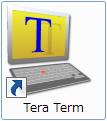
TeraTerm が起動し、[新しい接続]が表示されます。
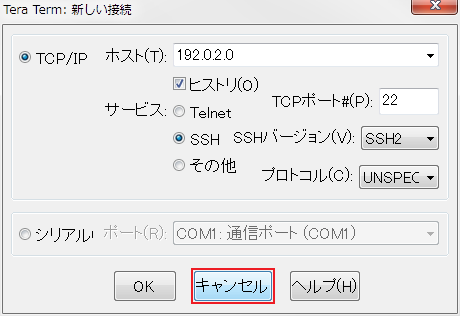
「キャンセル」をクリックします。画面上部メニューの「設定(S)」をクリックし、「SSH鍵生成(N)」をクリックします。
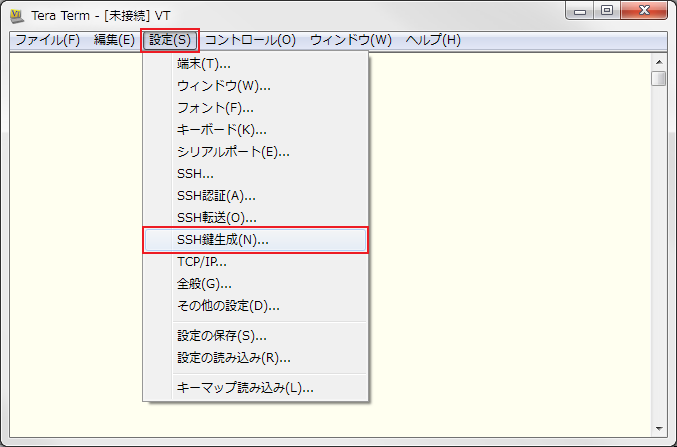
[TTSSH: 鍵生成]が開きます。
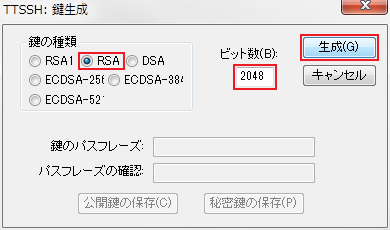
次の項目を入力します。鍵の種類 「RSA」を選択します。 ビット数(B) 2048
「生成(G)」をクリックします。
鍵の生成が完了すると「鍵を生成しました。」と表示されます。
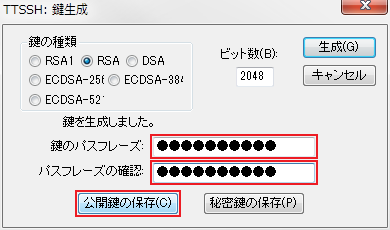
次の項目を入力します。鍵のパスフレーズ 任意のパスフレーズを入力します。 パスフレーズの確認 確認のため、入力した鍵のパスフレーズを再入力します。
入力が完了したら、「公開鍵の保存(C)」をクリックします。
[公開鍵の保存先]が開きます。
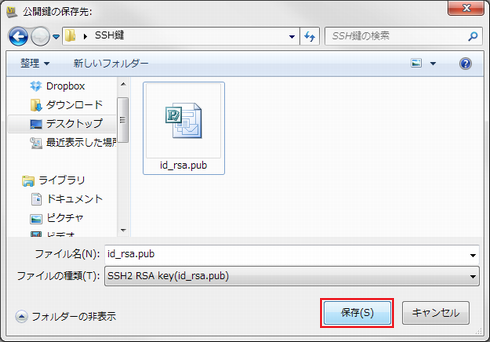
任意の場所に「id_rsa.pub」(公開鍵)を保存します。次に秘密鍵を保存します。
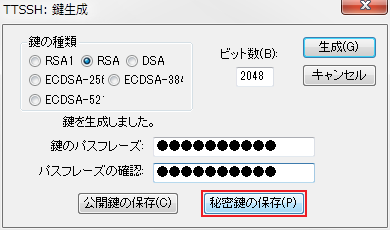
「秘密鍵の保存(P)」をクリックします。- [秘密鍵の保存先]が開きます。
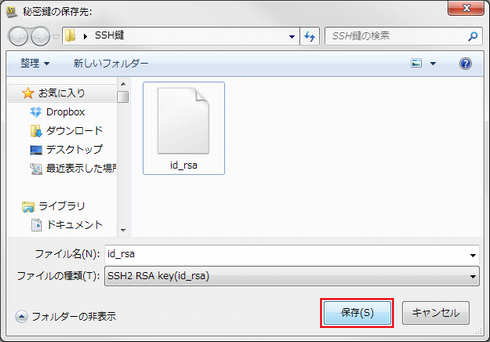
任意の場所に「id_rsa」(秘密鍵)を保存します。
- ※ 「id_rsa」(秘密鍵)は外部に漏洩しないよう厳重に保管してください。
生成した鍵の保存が完了したら、[鍵生成]画面を閉じます。
目次
- 公開鍵と秘密鍵の作成
- 公開鍵の設定
- 公開鍵認証でのSSH接続





